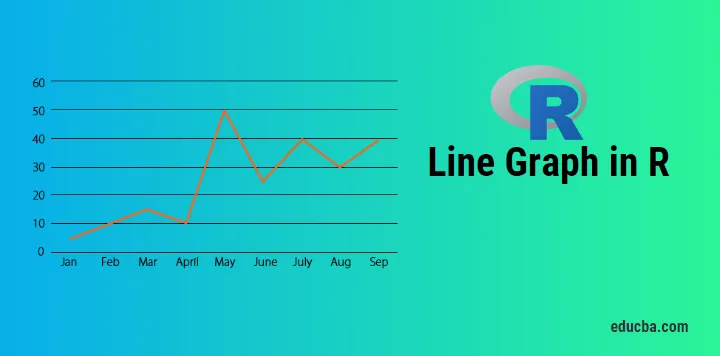
Introdução ao gráfico de linhas em R
Para visualizar uma certa série de valores ao longo do tempo, o gráfico de linhas em r é um dos melhores gráficos que facilita isso.
Exemplos podem ser o valor do mercado de ações ao longo do tempo, horas extras do PIB etc.
Fig 1. Mostra o gráfico de linhas básico, em que valor é a "contagem de eventos" ao longo de um ano. O eixo x representa o tempo, enquanto o eixo y representa a "contagem de eventos".
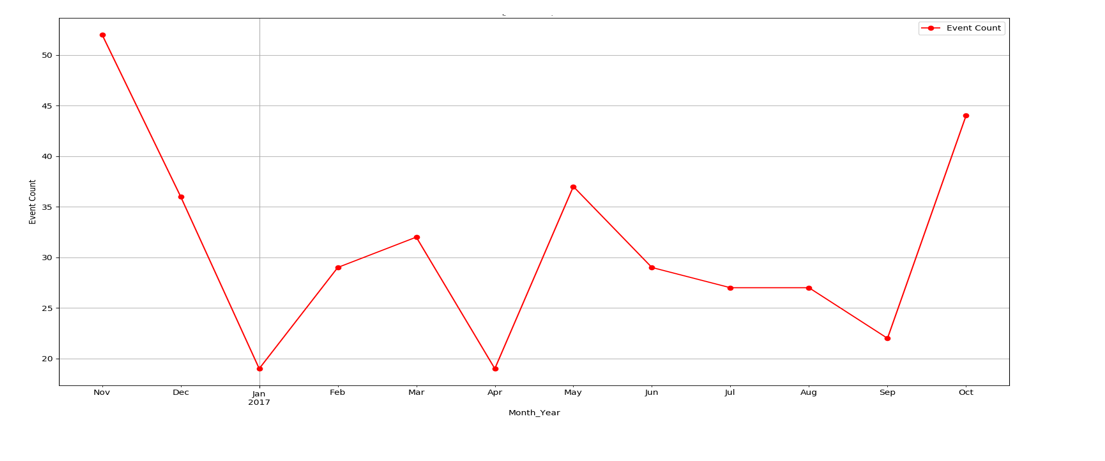 Fig 1 - Gráfico de linhas
Fig 1 - Gráfico de linhas
Pode-se conhecer a tendência, a sazonalidade relacionada aos dados, plotando o gráfico de linhas.
A sintaxe básica para desenhar um gráfico de linhas em R:
plot(vec, type, xlabel, ylabel)
vec: This is the vector, which has numeric values to be plotted
type: Its of three “p”, ”l” and “o”
p: It draws only points
l:It draws only line
o:It draws point as well as line
xlabel: Its label to the x axis
ylabel: Its label to the y-axis
Como criar um gráfico de linha em R?
Agora, vamos começar nossa jornada criando um gráfico de linhas passo a passo. Lenta e constantemente, você terá uma boa noção do gráfico de linhas, com várias afinações.
Antes de plotar o gráfico de linhas, é necessário saber se a função que será usada está disponível no ambiente R ou deve ser instalada.
A primeira função que aprenderemos é plot () e outra seria ggplot. Para plot (), não é necessário instalar nenhuma biblioteca. No entanto, para o ggplot, a biblioteca “ggplot2” precisa ser instalada e lida como: “library (ggplot2)” no ambiente R.
Para instalação no RStudio. Vá para Ferramentas -> Instalar pacotes
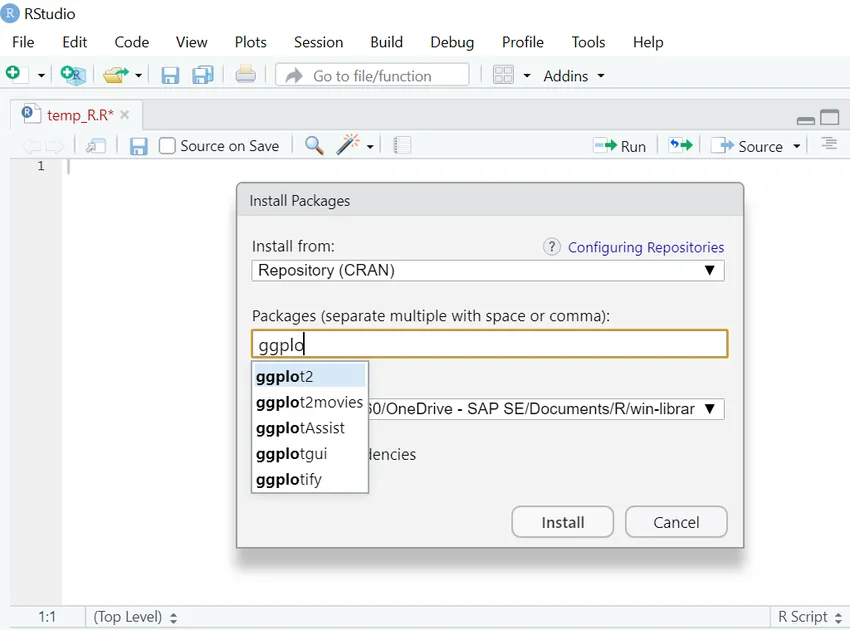
1. Gráfico de linhas simples no código R (com função Plot):
Vec <- c(7, 12, 28, 3, 41) #Create the data for the chart
plot(Vec, type = "o") # Plot the bar chart.
Resultado:
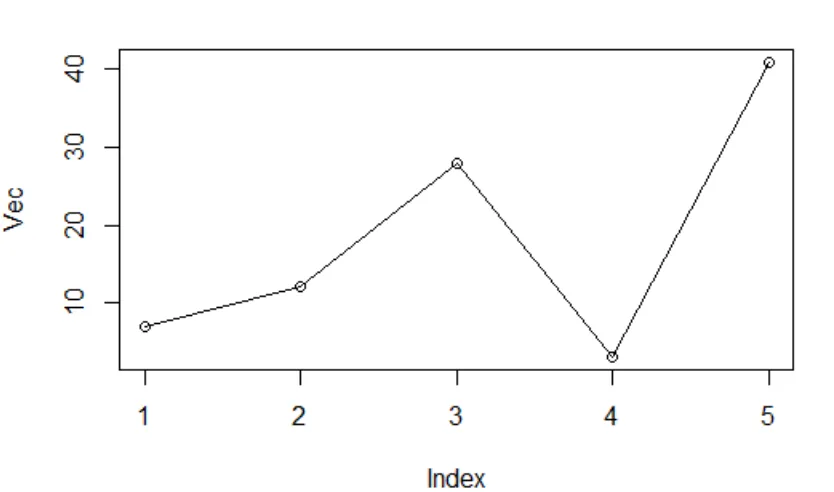
Fig 2: Gráfico vetorial
Aqui você notará o rótulo x, o rótulo y não foi atribuído; portanto, os nomes padrão vieram.
Digamos que agora o código R seja:
Vec <- c(7, 12, 28, 3, 41) #Create the data for the chart.
plot(Vec, type = "o", xlab = "Month", ylab = "Event Count", main = "Event Count by Month")
Resultado:
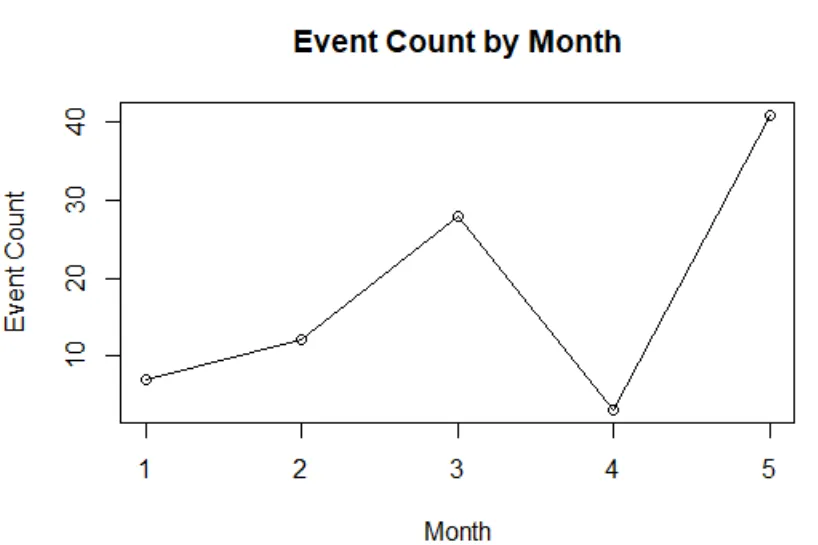
Fig 3: Gráfico vetorial com etiquetas personalizadas
2. Salvando o gráfico de linhas no arquivo PNG.
O gráfico de linhas desenhado até agora está no painel Rstudio. No entanto, existem casos em que você precisa salvá-lo no sistema local na forma de arquivos png.
Código R:
#Create the data for chart.
Vec <- c(17, 12, 22, 30, 4)
# Name on PNG image.
png(file = "First_chart.jpg.webp")
# Plot the line chart.
plot(Vec, type = "o", xlab = "Month", ylab = "Event Count", main = "Event Count by Month")
# Save the file.
dev.off()
Aqui, o arquivo png será salvo no seu diretório de trabalho atual, que você sempre verifica e altera conforme sua exigência. Função: getwd () e setwd () podem ajudá-lo.
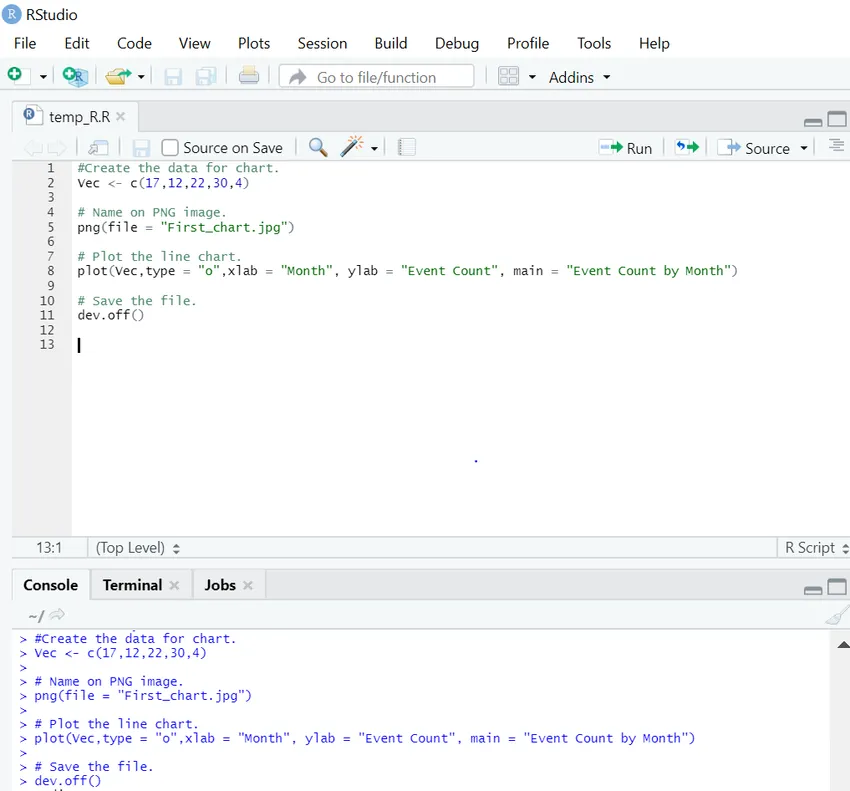
Veja a localização e você encontrará "Line_chart.png.webp".
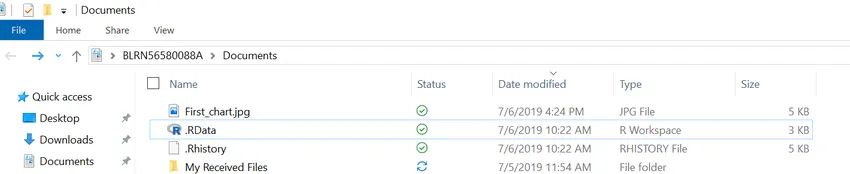
3. Várias linhas no gráfico de linhas
Em um cenário do mundo real, sempre há uma comparação entre vários gráficos de linhas. Para plotar várias linhas em um único gráfico de linhas, abaixo está o código R para isso:
Código R:
events1 <- c(7, 12, 28, 3, 41)
events2 <- c(17, 21, 18, 13, 22)
# Plot the bar chart.
plot(events1, type = "o", col = "red", xlab = "Month", ylab = "Event Count",
main = "Event count chart")
lines(events2, type = "o", col = "blue")
Resultado:
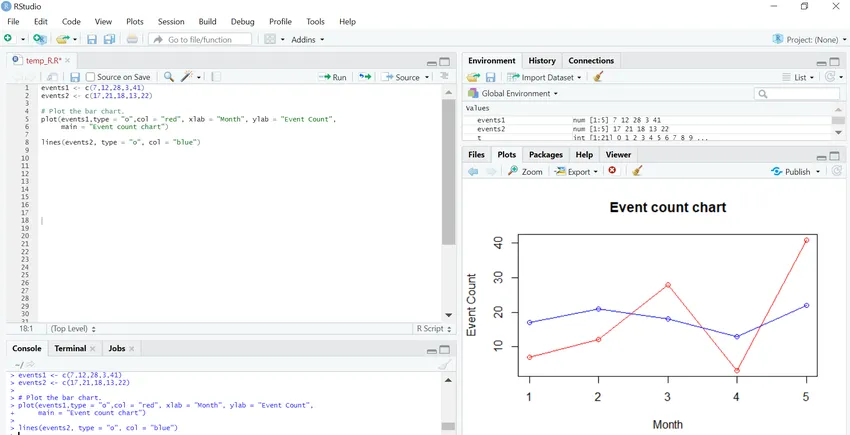
4. Adicione uma legenda ao gráfico de linhas
Vimos como plotar várias linhas em um único gráfico de linhas. Quando há mais de duas linhas no mesmo gráfico, torna-se desajeitado de ler. A lenda desempenha um fator crucial para entender os dados plotados de maneira lúcida.
Código R:
events1 <- c(7, 12, 28, 3, 41)
events2 <- c(17, 21, 18, 13, 22)
# Plot the bar chart.
plot(events1, type = "o", col = "red", xlab = "Month", ylab = "Event Count",
main = "Event count chart")
lines(events2, type = "o", col = "blue")
# Add a legend
legend(3.5, 38, legend=c("Event 1", "Event 2"),
col=c("red", "blue"), lty=1:2, cex=0.8)
Resultado:
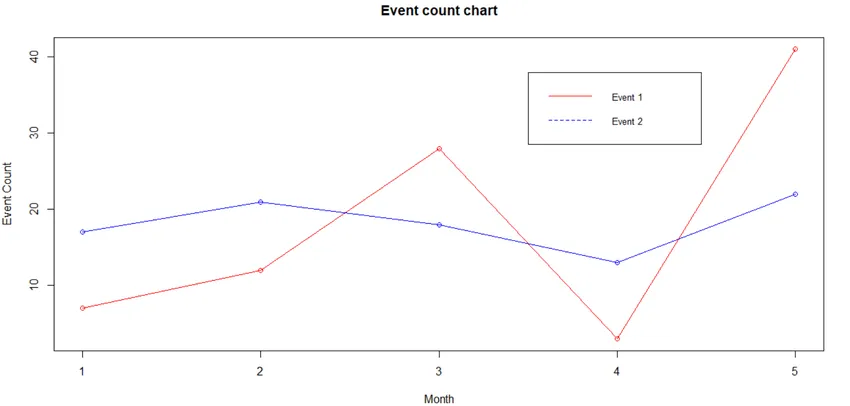
A legenda é geralmente colocada no canto superior direito. No entanto, do ponto de vista da legibilidade, pode ser colocado conforme a própria comodidade. Os dois primeiros parâmetros na função legenda mostram os eixos x e y onde as necessidades das legendas são colocadas.
Se alguns não desejam lidar com coordenadas, especifique a posição da legenda em termos de palavras-chave como: "inferior", "inferior direito", "inferior esquerdo", "esquerdo", "topleft", "superior", "direito", " superior direito "e" centro ".
Pode-se também personalizar a legenda, veja abaixo:
Código R:
events1 <- c(7, 12, 28, 3, 41)
events2 <- c(17, 21, 18, 13, 22)
# Plot the bar chart.
plot(events1, type = "o", col = "red", xlab = "Month", ylab = "Event Count",
main = "Event count chart")
lines(events2, type = "o", col = "blue")
# Add a legend
legend(3.5, 38, legend=c("Event 1", "Event 2"),
col=c("red", "blue"), lty=1:2, cex=0.8,
title="Event types", text.font=3, bg='lightblue')
Saída :
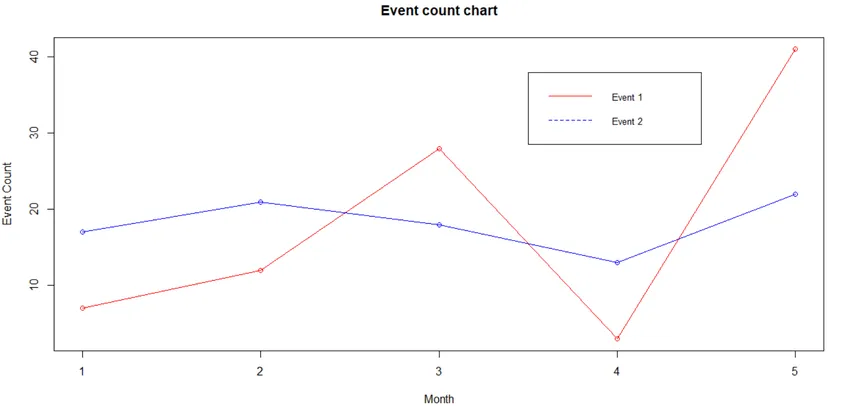
Nota: Todos os gráficos de linhas plotados acima foram através do gráfico de funções (). No entanto, existem outras bibliotecas / funções também disponíveis que nos ajudam a desenhar o gráfico de linhas. Uma dessas bibliotecas é "ggplot2".
Biblioteca GGplot2:
abaixo está a biblioteca ggplot2 que ajuda a desenhar o gráfico de linhas em r são os seguintes:
1. Gráfico de linhas simples
Código R:
temp = c(4, 25, 50, 85, 100)
enzyme_activity = c(0.543, 0.788, 0.800, 0.898, 0.882)
df <- as.data.frame(cbind(temp, enzyme_activity))
library(ggplot2)
ggplot(df, aes(x = temp, y = enzyme_activity)) + geom_line()
Resultado:
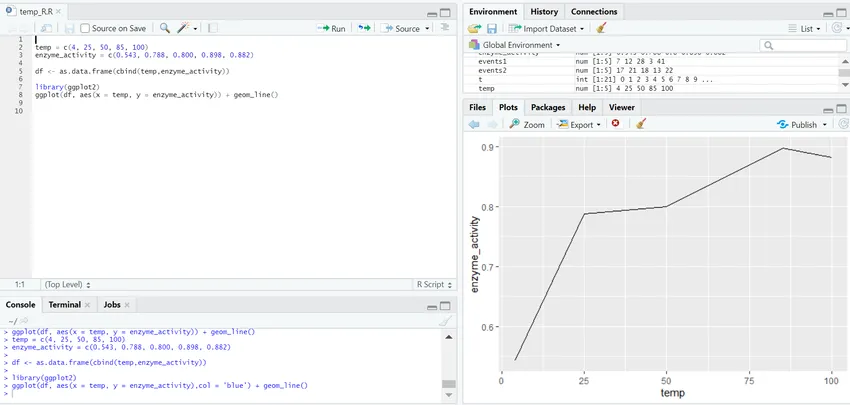
2. Várias linhas no gráfico de linhas
Código R:
library(ggplot2)
temp = c(4, 25, 50, 85, 100)
enzyme_one_activity = c(0.543, 0.788, 0.800, 0.898, 0.882)
enzyme_two_activity = c(0.702, 0.204, 0.400, 0.329, 0.443)
df <- as.data.frame(cbind(temp, enzyme_one_activity, enzyme_two_activity))
ggplot(df, aes(temp)) +
geom_line(aes(y = enzyme_one_activity), col ="red") +
geom_line(aes(y = enzyme_two_activity), col ="blue")
Resultado:
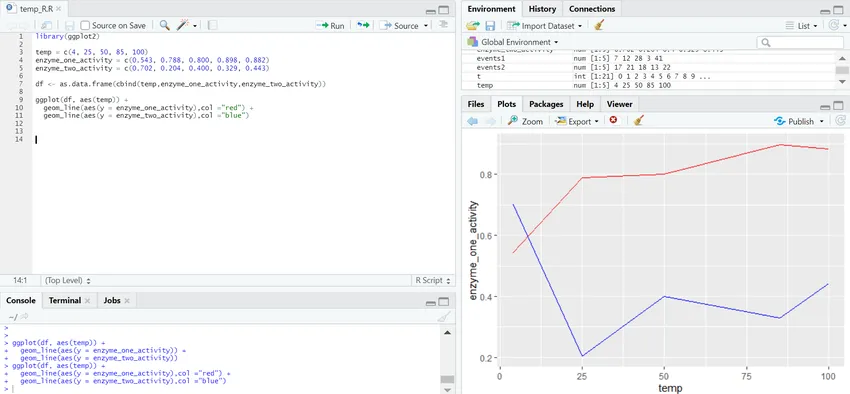
3. Mais detalhes no gráfico
Código R:
library(ggplot2)
temp = c(4, 25, 50, 85, 100)
enzyme_one_activity = c(0.543, 0.788, 0.800, 0.898, 0.882)
enzyme_two_activity = c(0.702, 0.204, 0.400, 0.329, 0.443)
df <- as.data.frame(cbind(temp, enzyme_one_activity, enzyme_two_activity))
ggplot(df, aes(temp)) +
geom_line(aes(y = enzyme_one_activity), col ="red") +
geom_line(aes(y = enzyme_two_activity), col ="blue")+
labs(title = "Enzyme activity wrt Temperature", x = "Temperature(in Celsius)", y = "Enzyme Type")
Resultado:
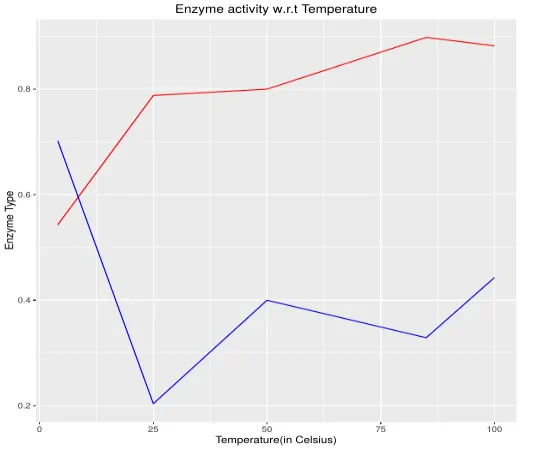
Conclusão:
Um gráfico de linhas é um gráfico básico, porém muito poderoso, para descrever eventos durante um certo tempo. Sendo uma ferramenta estatística popular, é preciso saber traçar um gráfico e personalizar seus parâmetros para obter a visualização conforme a necessidade. Uma vez que se sinta confortável com os gráficos de linha, outros gráficos também devem ser explorados, para se ter uma boa noção da visualização de dados.
Artigos recomendados
Este é um guia para o Gráfico de linhas em R. Aqui discutimos o que é um gráfico de linhas em R. A sintaxe básica para desenhar um gráfico de linhas em R etc. Você também pode consultar nossos outros artigos sugeridos para saber mais -
- Gráficos vs Gráficos
- Tipos de gráficos do Excel
- Gráfico de dispersão em R
- Guia de Distribuição Binomial em R